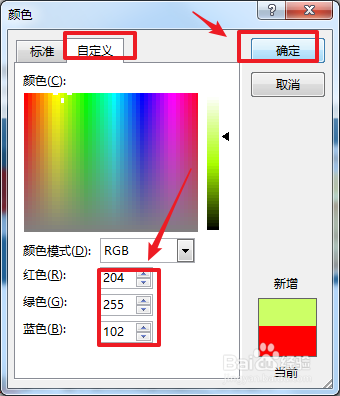1、插入素材文件,打开文档,点击插入,在插图组中的图片按钮,
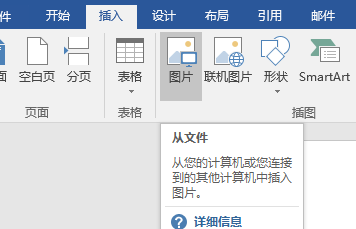
2、打开插入图片图片窗口,选中我们的需要的图片,点击插入
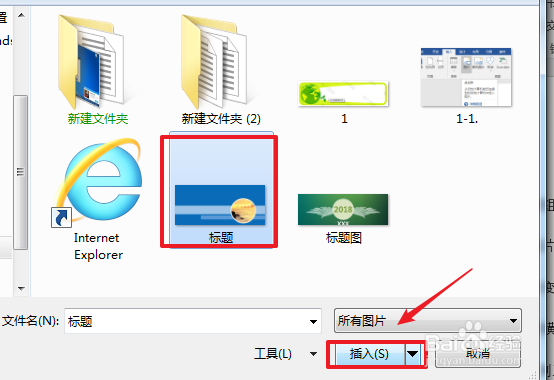
3、插入图片后,将光标放到图片的下方,当光标变成双箭头时,用鼠标拖动调整大小
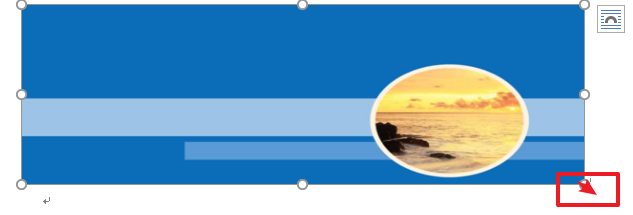
4、单击插入文本组中文本框下拉按钮,选择绘制横排文本框选项。
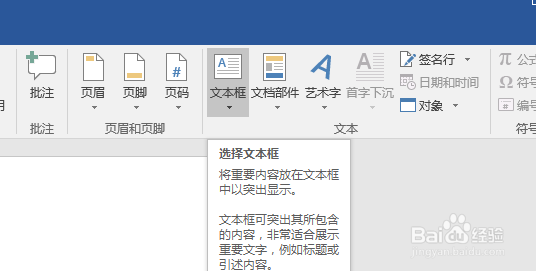
5、在文本框输入标题文字,选中文本框,单击绘制工具格式选项卡下的形状填充,在弹出的下拉表格中选择无填充,无边框,无填充颜色
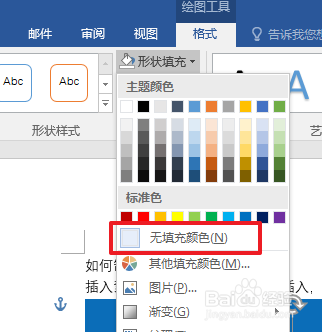
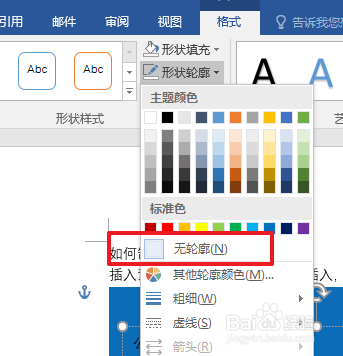
6、设置标题的字体和字号
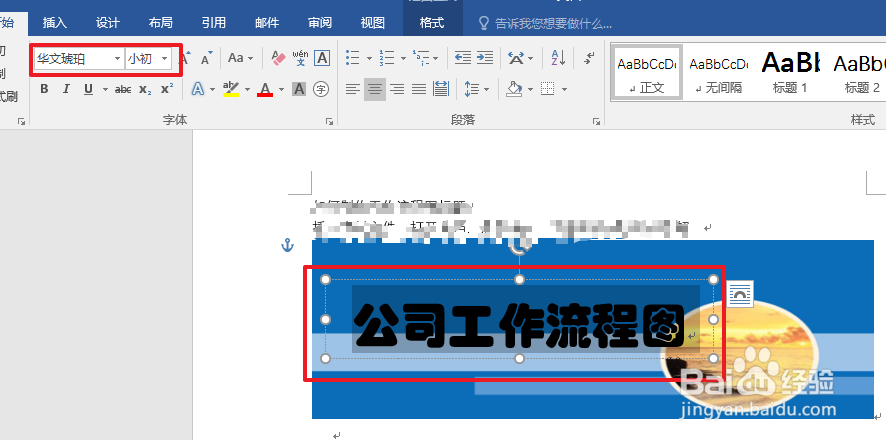
7、选中标题,单击调整宽度按钮,在弹出的对话框中设置宽度为8字符,单击确认
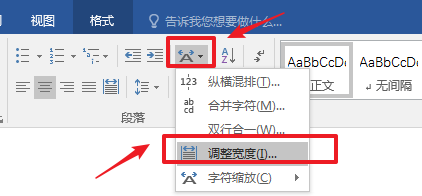
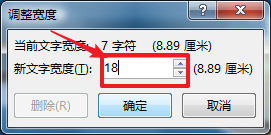
8、选中标题文字,单击字体颜色下拉按钮,点其他颜色选项,
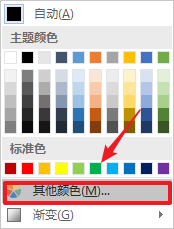
9、打开颜色对话框,选自定义颜色,选中颜色参数,点击确认。最后调整文本框位置。